VLOOKUP函数一直排在使用率最高的前几位,除了SUM、IF这些基础函数
大家想必使用率比较高的就是VLOOKUP了,但是VLOOKUP也有一些缺陷
那就是他不能实现逆向查询……
此时,就会有无数的函数爱好者,你瞎讲,明明我可以的
你看IF({1,0})还有什么什么……
但是不管你如何操作,都是打破不了他无法逆向(从右到左)查询
目前能实现的方式,本质上都是在构建从左到右。
那么我们怎么才能实现随心所欲的去查询?
就用他们吧INDEX+MATCH
函数语法
案例之前我们先大概说一下用法,方便大家学习:
1、INDEX(区域,行,【列】):在区域中得到行列交叉点的值
当区域是单行单列时,列参数可以不写
还有第四参数,这里不涉及,不展开
2、MATCH(查找内容,区域,匹配方式):返回查找内容在区域中的位置
匹配方式有三种,常用的是0-精确查询,后续案例都是如此。
0同样可以不写,但是前面的逗号不可以省略。
案例讲解
先来看看普通的查询,VLOOKUP和组合都可以
1、一般查询
大家比较熟悉的VLOOKUP,不再多介绍,最后一个参数未写,默认是精确
注意逗号不可少!
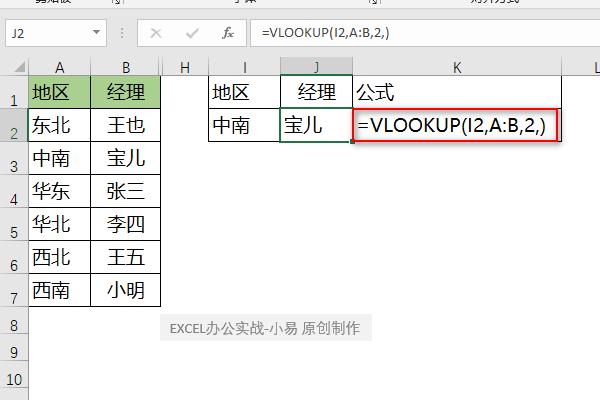
INDEX+MATCH组合
MATCH找到南中在地区中的位置,然后通过INDEX获取对应位置的值
这里只有一列,所以列可以不写
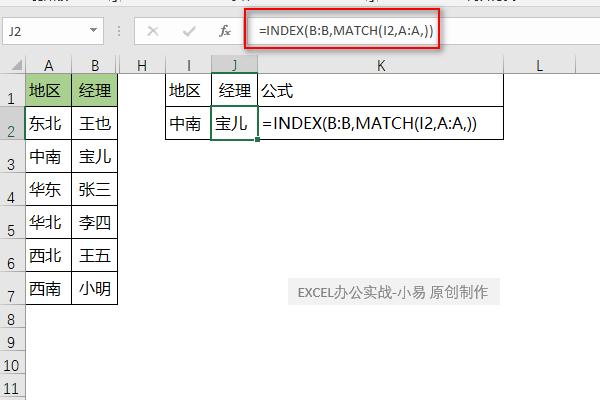
2、反向查询
这里我们根据经理查询地区,是从右到左查询,使用VLOOKUP需要在内存中调整两列顺序后查询
这里使用组合和普通查询无异,简答很多!
公式:=INDEX(A:A,MATCH(J2,B:B,))
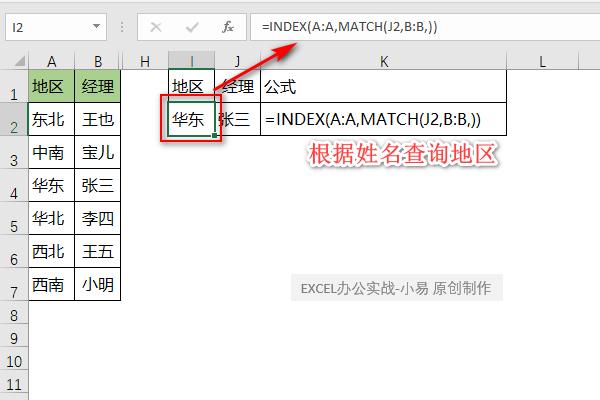
3、区域查询
这里充分利用了INDEX(区域,行,列)
公式:=INDEX($A$1:$E$7,MATCH(G2,B:B,),MATCH(H1,$A$1:$E$1,))
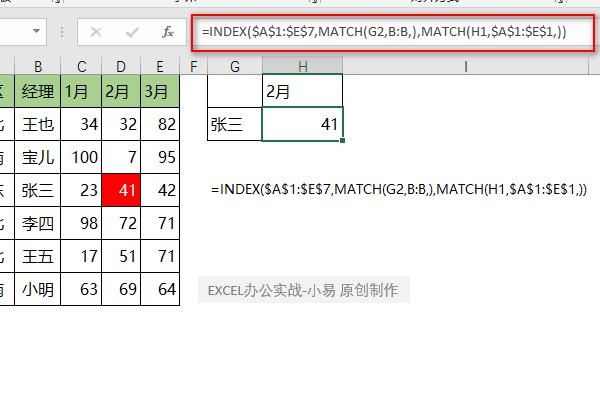
4、多条件查询
如果是多条件,我们可以使用数组公式处理
公式:=INDEX($A$1:$E$7,MATCH(G2&H2,$A$1:$A$7&$B$1:$B$7,),MATCH(I1,$A$1:$E$1,))
注意数组公式:Ctrl+Shift+Enter结束公式录入,正确录入两遍有{},非手工添加
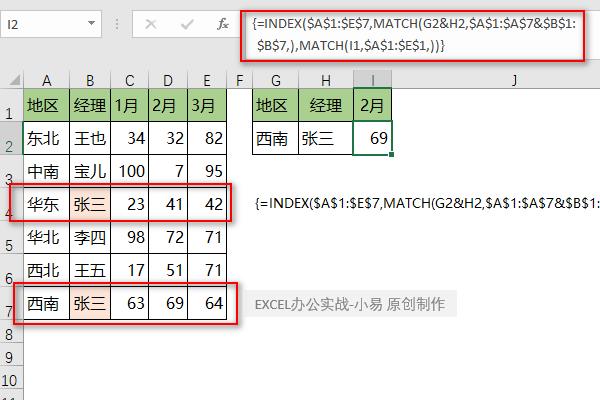
Excel办公实战,高效办公,每天进步一点点!
关注小编,下次精彩不迷路!
喜欢小编的文章,一定要点赞,关注,转发
您的鼓励是小编最大的动力!




















 758
758











 被折叠的 条评论
为什么被折叠?
被折叠的 条评论
为什么被折叠?








